Veksle mellom apper på iPhone, iPad eller iPod touch
Finn ut hvordan du raskt veksler fra én app til en annen. Når du veksler tilbake, kan du fortsette der du slapp.
Veksle mellom apper på iPhone X eller nyere eller iPad
Hvis du har iPhone X eller nyere eller iPad:
Sveip opp fra bunnen til midten av skjermen, og hold til du ser appveksleren.
Dra mot venstre eller høyre for å finne appen du vil bruke.
Trykk på appen.
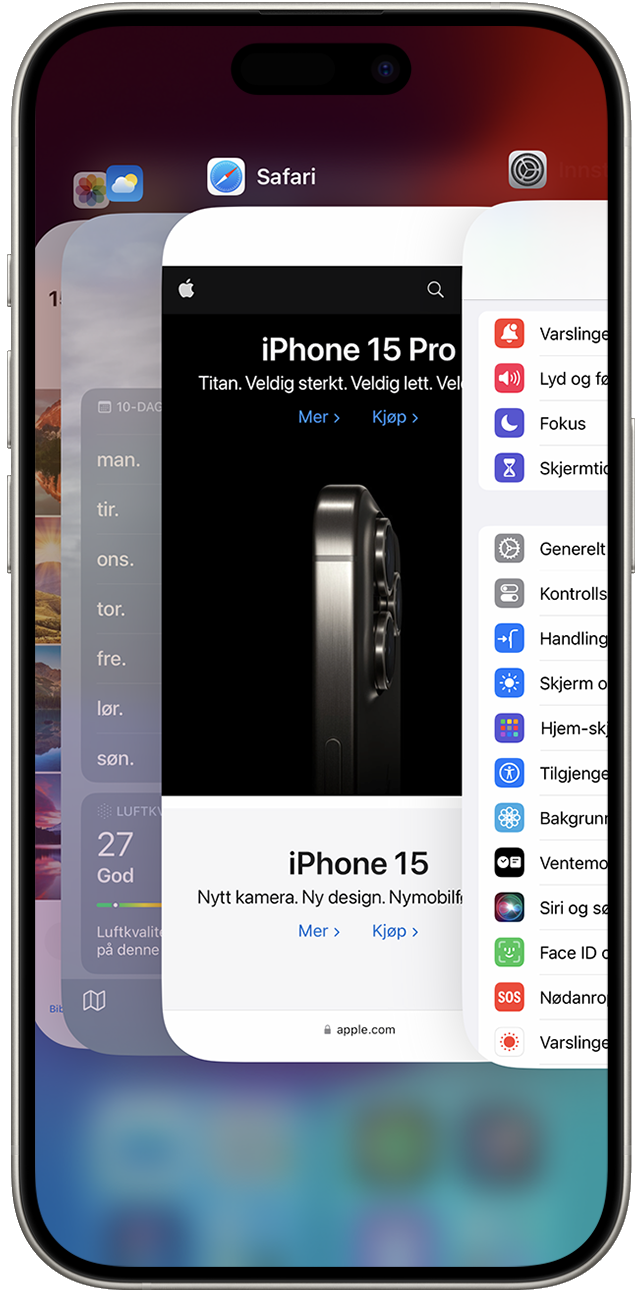
Hvis du har et Smart Keyboard eller Bluetooth-tastatur sammenkoblet med iPad, trykker du på Kommando-Tabulator for å bytte mellom apper.
Veksle mellom apper med Hjem-knappen
Hvis du har en iPhone eller en iPad med Hjem-knapp:
Dobbeltklikk på Hjem-knappen for å vise nylig brukte apper.
Dra mot venstre eller høyre for å finne appen du vil bruke.
Trykk på appen.


Bruk Bakgrunnsoppdatering
Når du har byttet til en annen app, kjører enkelte apper i en kort periode før de settes i hvilemodus. Apper i hvilemodus er apper som ikke er aktivt i bruk eller åpne, og som ikke tar opp systemressurser. Med Bakgrunnsoppdatering kan apper i hvilemodus se etter oppdateringer og nytt innhold.
Hvis du vil at apper i hvilemodus skal se etter nytt innhold, går du til Innstillinger > Generelt > Bakgrunnsoppdatering og slår på Bakgrunnsoppdatering. Hvis du avslutter en app fra appveksleren, er det ikke sikkert at den kan kjøres eller se etter nytt innhold før du åpner den igjen.
Finn ut mer
Bruk Fleroppgave-funksjoner på iPad for å jobbe med flere apper samtidig.
Finn ut hva du må gjøre hvis en app avslutter uventet, slutter å svare eller ikke åpnes.
Finn ut hvordan du endrer innstillinger på enheten for å få maksimal batterilevetid.